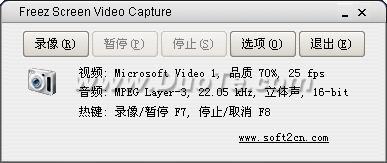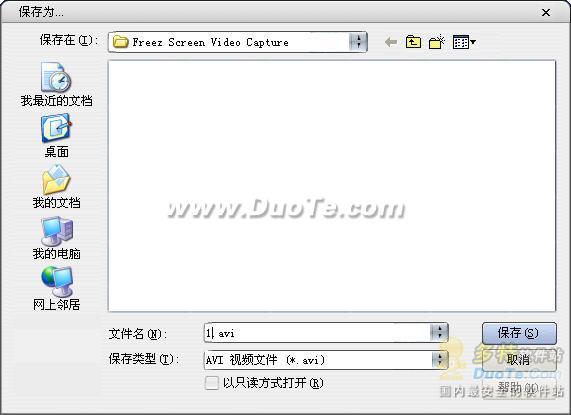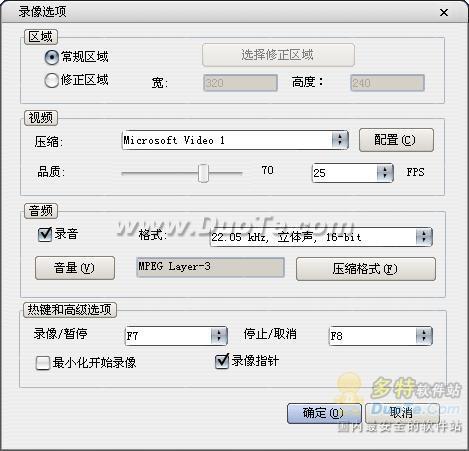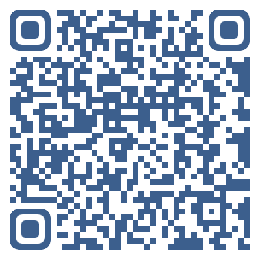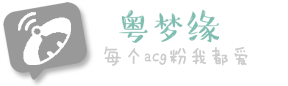日志
【录制录像的小软件!!】
|
Freez Screen Video Capture界面
Freez Screen Video Capture快捷键:
录像/暂停:F7
停止/取消: F8
CTRL+R:录像
CTRL+P:暂停
CTRL+S:停止
CTRL+O:选项
CTRL+E:退出
二.Freez Screen Video Capture使用方法:
先从网络上下载Freez Screen Video Capture
然后开始安装,安装的过程很简单,这里不再赘述。安装完后即可开始录制屏幕。
第一步:选择屏幕录像区域录像
可以鼠标点击“录像(R)”开始选择屏幕录像区域,也可以点这个软件右上角的最小化按钮,用快捷键“F7”选择屏幕录像区域;接着会看到鼠标变成“+”,呵呵,这时候就可以开始选择录像区域了,录像也正式开始了。
第二步:录像
录像视频已经达到自己的需要了,该结束录像了,点击“停止(S)”或使用快捷键“F8”
补充一下:如果不想录制某个阶段,可以点击“暂停(P)”或使用快捷键“F7”;继续录制时,就点击“录像(R)”或使用快捷键“F7”。
小建议:开始使用时建议使用鼠标操作,熟悉操作后就可以试试快捷键了。
第三步:保存录像
点击“停止(S)”或使用快捷键“F8”,会弹出保存视频的窗口,默认视频文件名为 *.avi ,需要重新取一个名字保存,比如:小编把这个视频保存为 1.avi
三、高手进阶
对于一些期望录制高质量视频的网友来说,就要多摸索“选项(O)”中的设置了。下面就来看看“选项(O)”中都有那些设置吧。
点击主界面中的“选项”,将弹出如下图所示的设置界面。
在这里,可以对录像区域及视频、音频、热键等进行设置。
区域:默认是“常规区域”,用鼠标自由选择录像区域。如果选择“修正区域”,则在用鼠标选择录像区域后,会按将实际录像区域设置为后面输入的宽高数值。
视频:在“压缩”后可选择压缩方式;拖动“品质”后的拉杆可设定录像质量;在“FPS”前则可选择录制的帧率。
音频:首先要勾选“录音”,才会在录像时同步录制声音。这样音频设置框中的其它选项才有意义。单击“音量”按钮,会弹出windows中的录音设置,以设置适合的录音音量;单击“压缩格式”,可选择音频格式。